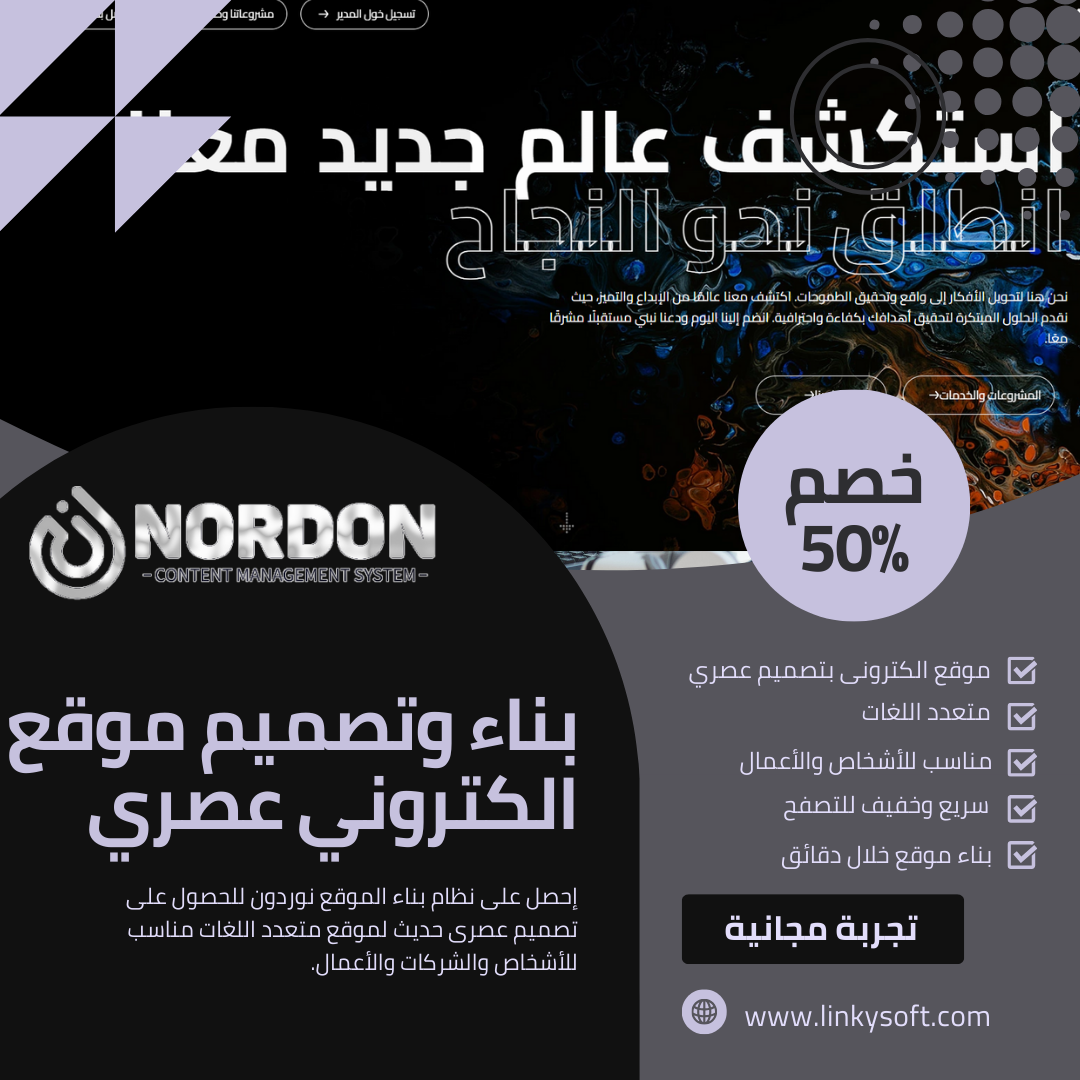تصميم وتنسيق عناصر الإدخال والنماذج هو أمر حيوي لإنشاء تجربة مستخدم جذابة على أي موقع ويب. النماذج هي الطريقة الأساسية لجمع بيانات المستخدم، وتصميمها يؤثر بشكل كبير على تفاعل المستخدم. يستعرض هذا المقال تفاصيل تصميم عناصر الإدخال والنماذج باستخدام CSS، مستكشفاً تقنيات مختلفة وأفضل الممارسات وأمثلة من العالم الحقيقي لمساعدتك في إنشاء نماذج جذابة وظيفية.
مقدمة في CSS لتصميم النماذج
تتيح CSS (أوراق الأنماط المتتالية) لمصممي الويب التحكم في مظهر وشكل صفحات الويب، بما في ذلك عناصر النماذج. لا يقتصر تنسيق النماذج على الجماليات فقط؛ بل يتعلق بتحسين سهولة الاستخدام، وسهولة الوصول، وتجربة المستخدم الشاملة. في هذا القسم، سنقدم لمحة عامة عن أهمية CSS في تصميم النماذج وكيف يمكن أن تحول تجربة المستخدم.
لماذا تعتبر CSS مهمة في تصميم النماذج
النماذج هي جزء لا يتجزأ من معظم المواقع، حيث تعمل كوسيلة رئيسية لتفاعل المستخدمين مع المهام مثل التسجيل للحصول على حسابات، أو تقديم ملاحظات، أو إتمام عمليات الشراء. يمكن لتصميم هذه النماذج إما تسهيل تجربة المستخدم بسلاسة أو خلق عقبات تسبب الإحباط. تلعب CSS دوراً حيوياً في:
- تحسين سهولة الاستخدام: تسهل النماذج المصممة جيداً التنقل والتفاعل، مما يقلل من إحباط المستخدم.
- تعزيز إمكانية الوصول: يمكن أن يجعل التنسيق السليم النماذج أكثر سهولة للمستخدمين ذوي الاحتياجات الخاصة، مثل أولئك الذين يستخدمون برامج قراءة الشاشة.
- زيادة التفاعل: تشجع النماذج الجذابة بصرياً المستخدمين على إكمالها، مما يحسن معدلات التحويل.
المفاهيم الأساسية في تصميم النماذج
أنواع عناصر النماذج
فهم الأنواع المختلفة لعناصر النماذج واستخداماتها أمر أساسي لتصميم النماذج بشكل فعال. تشمل عناصر النماذج الشائعة:
- حقول الإدخال: تُستخدم لإدخال النصوص، الأرقام، كلمات المرور، والمزيد. تأتي بأنواع مختلفة مثل النص، البريد الإلكتروني، الرقم، وكلمة المرور.
- الأزرار: تُستخدم لإرسال النماذج أو تنفيذ الإجراءات. يمكن تنسيقها لتبرز أو تنسجم مع التصميم.
- قوائم التحديد: تتيح للمستخدمين اختيار خيار من قائمة من الخيارات. غالباً ما تُستخدم للقوائم المنسدلة وخيارات التحديد المتعدد.
- مناطق النصوص: توفر مساحة أكبر لإدخال النص، مثالية للتعليقات أو المعلومات المفصلة.
- خانات الاختيار وأزرار الاختيار: تتيح للمستخدمين اختيار خيار أو أكثر من مجموعة من الخيارات.
- التسميات: توفر سياقاً لعناصر التحكم في النماذج، مما يساعد المستخدمين على فهم المعلومات المطلوبة.
خصائص CSS لتنسيق النماذج
تقدم CSS مجموعة واسعة من الخصائص التي يمكن استخدامها لتنسيق عناصر النماذج. تشمل الخصائص الأساسية:
- Padding (التعبئة): تتحكم في المساحة داخل عناصر النماذج، مما يؤثر على حجمها وتباعدها.
- Margin (الهامش): تعدل المساحة خارج عناصر النماذج، مما يساعد في وضعها على الصفحة.
- Border (الحدود): تحدد الخطوط المحيطة بعناصر النماذج، بما في ذلك اللون والعرض والنمط.
- Background (الخلفية): تضبط لون أو صورة الخلفية لعناصر النماذج.
- Font (الخط): تعدل حجم النص، اللون، والعائلة داخل عناصر النماذج.
- Box Shadow (ظل الصندوق): يضيف عمقاً وبعداً لعناصر النماذج.
- Transition (الانتقال): يخلق تأثيرات انتقالية سلسة عند تغيير خصائص عناصر النماذج.
تصميم حقول الإدخال الفعالة
تعد حقول الإدخال من أهم مكونات النموذج. تسمح للمستخدمين بإدخال البيانات، لذا فإن تصميمها يمكن أن يؤثر بشكل كبير على سهولة الاستخدام والجماليات. إليك كيفية تصميم حقول الإدخال بشكل فعال:
تنسيق مدخلات النص
تُستخدم مدخلات النص لإدخال نصوص قصيرة في سطر واحد. تشمل الاعتبارات الرئيسية:
- التعبئة: أضف تعبئة لجعل حقل الإدخال أكبر وأكثر راحة للتفاعل معه.
- زاوية الحدود: يمكن أن تجعل الزوايا المستديرة حقول الإدخال تبدو حديثة وجذابة.
- حالات التركيز: استخدم ألواناً أو ظلالاً مميزة لتسليط الضوء على الحقل عندما يكون نشطاً.
input[type="text"] {
padding: 10px;
border-radius: 5px;
border: 1px solid #ccc;
transition: border-color 0.3s, box-shadow 0.3s;
}
input[type="text"]:focus {
border-color: #156cb9;
box-shadow: 0 0 5px rgba(21, 108, 185, 0.5);
}تصميم حقول كلمة المرور
تتطلب حقول كلمة المرور اهتماماً خاصاً نظراً لطبيعتها الحساسة. ضع في اعتبارك ما يلي:
- خيار عرض كلمة المرور: وفر خياراً للمستخدمين لعرض كلمة المرور لتقليل الأخطاء في الإدخال.
- حدود قوية: استخدم حدوداً أكثر سمكاً لتسليط الضوء على أهمية الإدخال الآمن.
input[type="password"] {
padding: 10px;
border-radius: 5px;
border: 1px solid #ccc;
transition: border-color 0.3s, box-shadow 0.3s;
}
input[type="password"]:focus {
border-color: #156cb9;
box-shadow: 0 0 5px rgba(21, 108, 185, 0.5);
}تحسين مدخلات الأرقام
تُستخدم مدخلات الأرقام للبيانات الرقمية. تأكد من أنها مصممة لتكون سهلة الاستخدام:
input[type="number"] {
padding: 10px;
border-radius: 5px;
border: 1px solid #ccc;
}
input[type="number"]::-webkit-inner-spin-button,
input[type="number"]::-webkit-outer-spin-button {
-webkit-appearance: none;
margin: 0;
}تنسيق الأزرار
تعد الأزرار أساسية لإرسال النماذج وتنفيذ الإجراءات. يجب أن يكون تصميمها جاذباً ووظيفياً.
تنسيق الأزرار الأساسي
ابدأ بتنسيق الأزرار الأساسي ثم أضف ميزات متقدمة:
button {
background-color: #156cb9;
color: white;
padding: 10px 20px;
border: none;
border-radius: 5px;
cursor: pointer;
transition: background-color 0.3s;
}
button:hover {
background-color: #133d64;
}التأثيرات المتقدمة على الأزرار
أضف تأثيرات متقدمة لجعل الأزرار أكثر تفاعلية:
button {
background-color: #156cb9;
color: white;
padding: 10px 20px;
border: none;
border-radius: 5px;
cursor: pointer;
transition: background-color 0.3s, transform 0.2s;
}
button:hover {
background-color: #133d64;
transform: scale(1.05);
}تصميم قوائم التحديد
تُستخدم قوائم التحديد للقوائم المنسدلة وخيارات التحديد المتعدد. يمكن أن يحسن التنسيق الفعال من سهولة استخدامها.
تخصيص قوائم التحديد
حسن من مظهر قوائم التحديد باستخدام تنسيق مخصص:
select {
padding: 10px;
border-radius: 5px;
border: 1px solid #ccc;
background-color: #fff;
background-image: url('path/to/custom-arrow.png');
background-repeat: no-repeat;
background-position: right 10px center;
}تنسيق قوائم التحديد المتعددة
يمكن تنسيق قوائم التحديد المتعددة للتعامل مع تحديدات متعددة:
select[multiple] {
height: 150px;
background-color: #f9f9f9;
border: 1px solid #ddd;
border-radius: 5px;
padding: 5px;
}تصميم مناطق النصوص
تُستخدم مناطق النصوص لإدخالات النص الطويلة وتحتاج إلى تنسيق لتكون سهلة الاستخدام.
تنسيق مناطق النصوص الأساسي
تأكد من أن مناطق النصوص كبيرة بما يكفي ومريحة للاستخدام:
textarea {
padding: 10px;
border-radius: 5px;
border: 1px solid #ccc;
resize: vertical;
transition: border-color 0.3s;
}
textarea:focus {
border-color: #156cb9;
box-shadow: 0 0 5px rgba(21, 108, 185, 0.5);
}التعامل مع إدخالات النص الطويلة
للنماذج التي تتطلب إدخال نص مطول، ضع في اعتبارك هذه النصائح:
- ظهور شريط التمرير: تأكد من أن أشرطة التمرير مرئية للنصوص الطويلة.
- قابلية ضبط الحجم: اسمح للمستخدمين بضبط حجم مناطق النصوص إذا لزم الأمر.
تخصيص خانات الاختيار وأزرار الاختيار
غالباً ما يتم تجاهل خانات الاختيار وأزرار الاختيار في التنسيق، ولكن يمكن أن تؤثر بشكل كبير على تصميم النماذج.
تنسيقات خانات الاختيار المخصصة
أنشئ تنسيقات مخصصة لخانات الاختيار لتتناسب مع تصميمك:
input[type="checkbox"] {
position: absolute;
opacity: 0;
cursor: pointer;
}
input[type="checkbox"] + span {
display: inline-block;
width: 20px;
height: 20px;
border: 1px solid #ccc;
border-radius: 3px;
background-color: #fff;
vertical-align: middle;
}
input[type="checkbox"]:checked + span {
background-color: #156cb9;
border-color: #156cb9;
}
input[type="checkbox"]:checked + span::before {
content: "✔";
color: white;
font-size: 16px;
display: block;
text-align: center;
line-height: 20px;
}تنسيقات أزرار الاختيار المخصصة
نسق أزرار الاختيار لتتناسب مع موضوع موقعك:
input[type="radio"] {
position: absolute;
opacity: 0;
cursor: pointer;
}
input[type="radio"] + span {
display: inline-block;
width: 20px;
height: 20px;
border: 1px solid #ccc;
border-radius: 50%;
background-color: #fff;
vertical-align: middle;
}
input[type="radio"]:checked + span {
background-color: #156cb9;
border-color: #156cb9;
}
input[type="radio"]:checked + span::before {
content: "";
display: block;
width: 10px;
height: 10px;
border-radius: 50%;
background-color: white;
margin: 5px auto;
}التحقق من صحة النموذج والتغذية الراجعة
يعد التحقق من صحة النموذج والتغذية الراجعة أمراً ضرورياً لتجربة مستخدم جيدة. يمكن أن تساعد CSS في تنسيق رسائل التحقق من الصحة ومؤشرات الخطأ.
تنسيق رسائل التحقق من الصحة
قدم تغذية راجعة واضحة وقابلة للتنفيذ للمستخدمين:
.error-message {
color: red;
font-size: 14px;
margin-top: 5px;
}
.success-message {
color: green;
font-size: 14px;
margin-top: 5px;
}أنماط التحقق من صحة حقول النموذج
استخدم CSS للإشارة إلى الحالات غير الصالحة والصحيحة:
input:invalid {
border-color: red;
}
input:valid {
border-color: green;
}
input:invalid:focus {
box-shadow: 0 0 5px red;
}
input:valid:focus {
box-shadow: 0 0 5px green;
}تقنيات CSS المتقدمة للنماذج
تحريك عناصر النموذج
يمكن أن تعزز التحريكات من تفاعل المستخدم وتوجيهه خلال النماذج:
input, button, select, textarea {
transition: all 0.3s ease-in-out;
}
input:focus, button:hover, select:focus, textarea:focus {
transform: scale(1.05);
box-shadow: 0 0 10px rgba(21, 108, 185, 0.3);
}استخدام CSS Grid وFlexbox
يعد CSS Grid وFlexbox أدوات قوية لإدارة التخطيط:
.form-container {
display: grid;
grid-template-columns: 1fr 1fr;
gap: 20px;
}
.form-item {
display: flex;
flex-direction: column;
}أفضل الممارسات لتصميم النماذج
ضمان التناسق
حافظ على تصميم متناسق عبر جميع عناصر النموذج لتوفير تجربة موحدة:
- نظام الألوان: استخدم ألواناً متناسقة للحدود والخلفيات والنصوص.
- اختيارات الخطوط: تأكد من أن أحجام الخطوط وعائلاتها موحدة في جميع أنحاء النموذج.
- التباعد: حافظ على تعبئة وهامش متناسقين لتحقيق تخطيط متوازن.
اعتبارات إمكانية الوصول
صمم النماذج لتكون متاحة لجميع المستخدمين، بما في ذلك ذوي الاحتياجات الخاصة:
- التسميات: تأكد من أن جميع عناصر التحكم في النموذج لها تسميات مرتبطة بها.
- التنقل باستخدام لوحة المفاتيح: تأكد من أن المستخدمين يمكنهم التنقل في النموذج باستخدام لوحة المفاتيح.
- دعم قارئ الشاشة: استخدم سمات وأدوار ARIA لتوفير سياق إضافي.
التصميم المتجاوب
تأكد من أن نماذجك تعمل بشكل جيد وتبدو جذابة على مختلف الأجهزة:
- تخطيطات مرنة: استخدم النسب والوحدات المرنة لاستيعاب أحجام الشاشات المختلفة.
- استعلامات الوسائط: ضبط تنسيق النموذج بناءً على عرض الجهاز واتجاهه.
دراسات حالة وأمثلة
دراسة حالة 1: نموذج الدفع في التجارة الإلكترونية
أعاد موقع للتجارة الإلكترونية تصميم نموذج الدفع لتحسين تجربة المستخدم:
- تخطيط مبسط: قلل عدد الحقول إلى المعلومات الأساسية فقط.
- مؤشرات التقدم: أضف شريط تقدم لعرض مراحل عملية الدفع.
- تحسين التوافق مع الأجهزة المحمولة: تأكد من أن النموذج متجاوب بالكامل وسهل الاستخدام على الأجهزة المحمولة.
دراسة حالة 2: نموذج التسجيل
حسن موقع مجتمعي نموذج التسجيل الخاص به من خلال هذه التحسينات:
- رسائل التحقق المخصصة: قدم تغذية راجعة واضحة للأخطاء في المدخلات.
- تحسين الجماليات: استخدم تنسيقاً مخصصاً ليتماشى مع موضوع الموقع.
- عناصر تفاعلية: أضف تحريكات لتسليط الضوء على الحقول المطلوبة وأخطاء التحقق من الصحة.
الموارد لمزيد من التعلم
- التصميم البصري لعناصر النماذج - Smashing Magazine
- تنسيق المدخلات والنماذج - CSS-Tricks
- CSS للنماذج - MDN Web Docs
- CSS للنماذج - W3Schools
- تحديات Frontend Mentor - تدرب على تصميم النماذج
الخلاصة
يعد تصميم عناصر الإدخال والنماذج باستخدام CSS أكثر من مجرد تحسين مظهر النماذج؛ بل يتعلق بتحسين سهولة الاستخدام، وسهولة الوصول، ورضا المستخدم بشكل عام. من خلال تطبيق التقنيات وأفضل الممارسات التي تم مناقشتها في هذا المقال، يمكنك إنشاء نماذج لا تبدو احترافية فقط، بل توفر أيضاً تجربة مستخدم سلسة. استمر في التجربة وتحسين تصميم النماذج لمواكبة أحدث الاتجاهات وتوقعات المستخدمين.
يعد تصميم النماذج الفعال عملية مستمرة من التحسين. حافظ على تحديثك بالميزات الجديدة لـ CSS وملاحظات المستخدمين لضمان أن تظل نماذجك سهلة الاستخدام وفعالة. تصميم موفق!